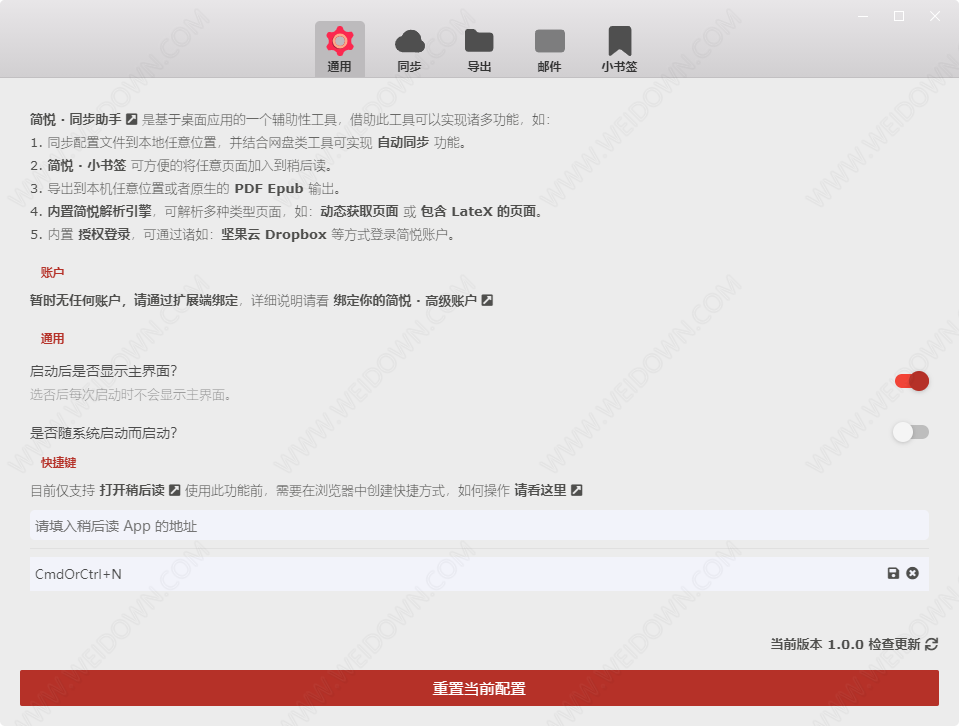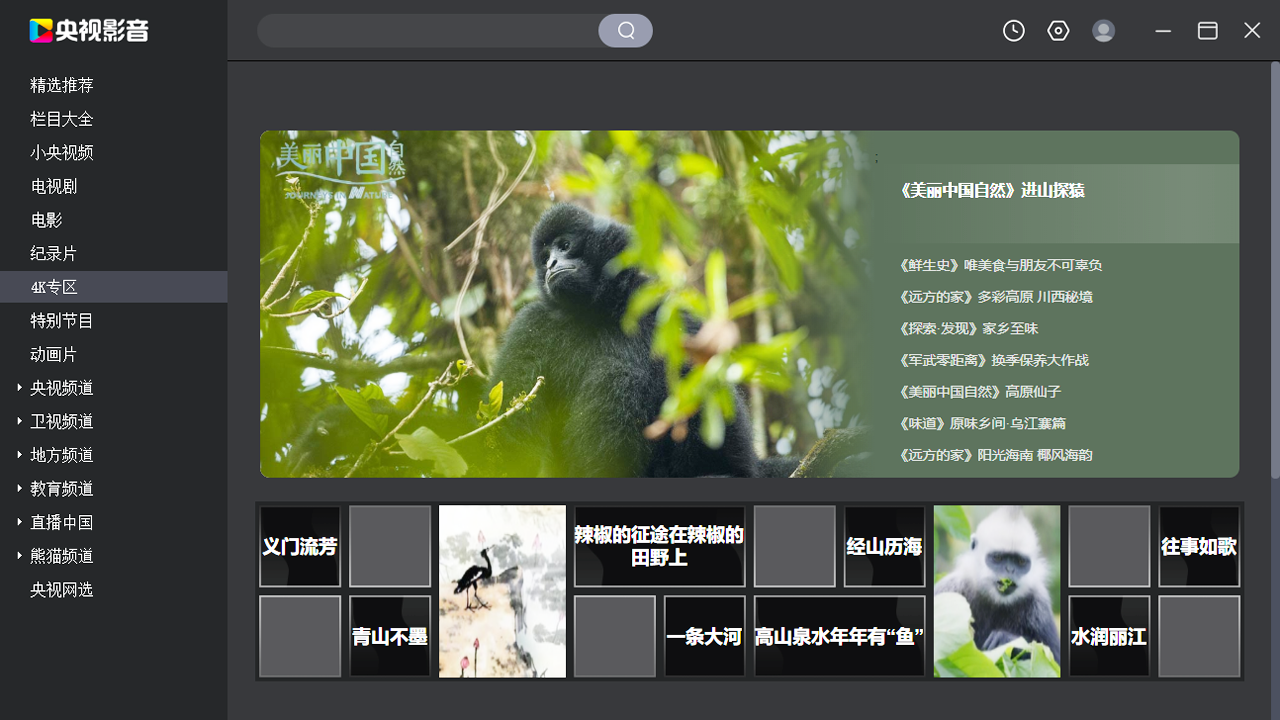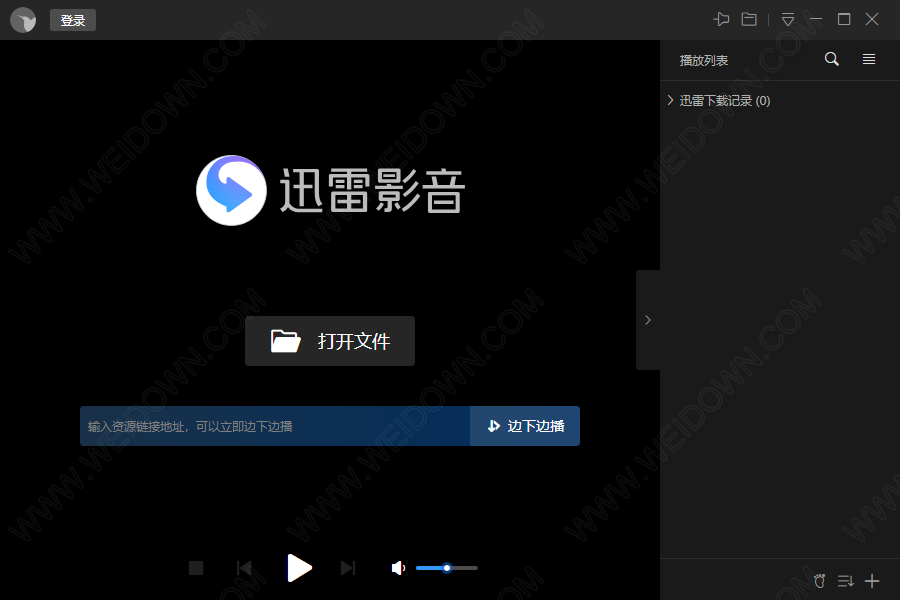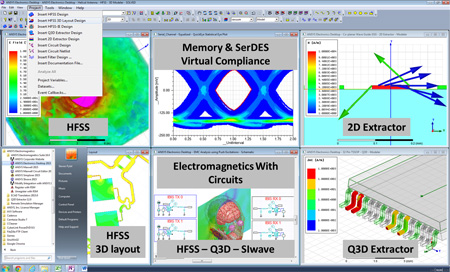路由器刷breed助手下载 路由器刷breed web控制台助手通用版 v5.9 免费版
路由器刷breed web控制台助手通用版是一款非常实用,安全的路由器刷机工具。它的优势在于能帮助用户刷各种路由器死亡固件,能够让用户的上网速度得到极大的提高。路由器使用久了往往就会出现很多毛病,特别是网上变慢,不稳定等,大家可以试试这工具。
使用教程:
斐讯K2路由器刷不死固件工具使用教程
开始刷机教程(记住你的宽带帐号和密码)
前期准备,wan口连猫,lan口连电脑,k2可以正常上网,这都不用废话了吧
当然网关啊这些都肯定是设置好的了,
第一步,刷不死 breed web
1.知识兔打开这个
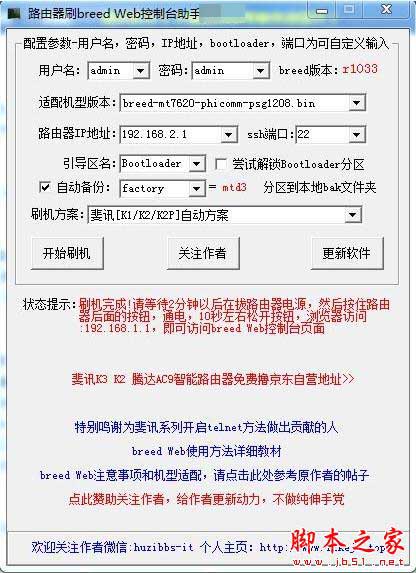
2.用户名肯定是默认admin了,密码就是你的路由器管理密码,你自己设置的多少,别问我,我肯定不知道
3.适配版本breed-mt7620-phicomm-psg1208.bin
4.路由器IP地址,默认的是192.168.2.1,如果知识兔不是,改成你的网关地址
5.端口默认22
6.刷机方案,默认
7.开始刷机,然后知识兔等啊等啊等啊
8.直到提示
9.刷机完成!请等待2分钟以后在拔路由器电源……即可访问breed web控制台页面!
10.这个时候不死固件就刷成功了,我刷过了,就不附图了,都是傻瓜式操作,
第二步。刷固件
1.我本人用的是L大修改的潘多拉的R2固件,虽然前天已经更新到R4了,但是多拨网速不叠加,又刷回来了,所以这里就推荐下我在用的固件吧
2.上面不死固件刷成功之后,进入不死控制台
3.路由断电,按住reset键不要松手,插入电源-,等5秒在松
4.然后知识兔浏览器输入192.168.1.1就进入不死控制台了
5.接着选择固件更新,知识兔选择固件PandoraBox-ralink-mt7620-phicomm-k2-squashfs-sysupgrade(多拨)。bin,上传,更新
6.然后知识兔大概等个两三分钟吧,OK固件刷好了
7.这个时候在进入路由器就不是之前的页面了
8.不死固件的作用:就是把这个控制台写入到路由器储存器的/tmp分区中,一般刷机不会读写这个分区,所以也就等于不死了
9.无论你咋折腾都不会变成砖了
第三步,知识兔设置帐号,多拨
1.刷好之后,仍然192.168.1.1进入,密码默认admin
2.选择网络,接口,知识兔选择修改wan 修改
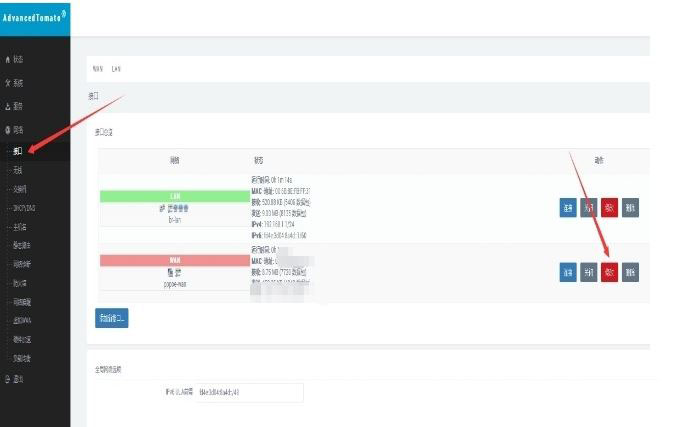
3.选择PPPoe模式,切换协议,右下角保存应用
4.然后知识兔等拨号成功吧,怎么才算拨号成功就不说了,大家都知道
5.这时候我先测试下网速
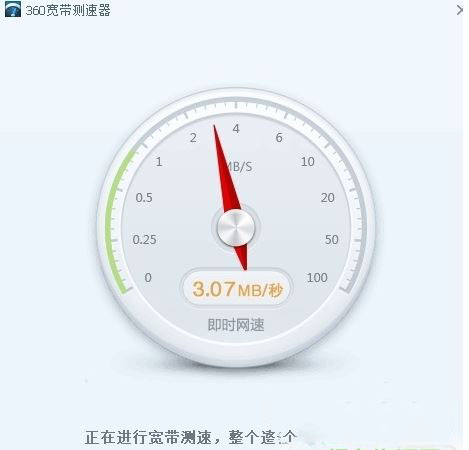
6.我是20M的,下载能到3M 也很不错了吧
7.下面一步是关键步骤了
左侧知识兔点击虚拟wan .设置接口数量,其实我设置10都可以,但是设置5就跑满速了,没必要
8.然后知识兔点启用,右下角保存应用,等带配置好
9.在点 网络 接口 去看看拨上去几个吧
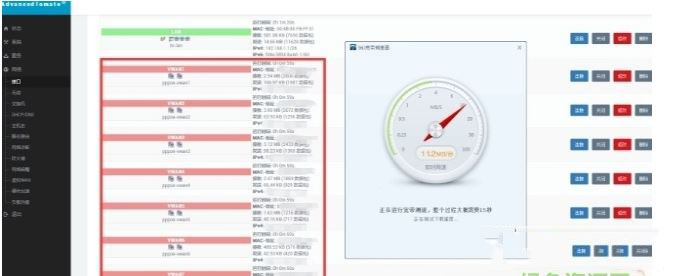
更新日志
v5.9版本更新日志:
修改检测IP函数增加成功率,更新breed版本为:r1237版本,添加新路由3[NewifiD2]全自动测试方案(注意此方案由于我手里无设备无法测试,后果请自行承担)
v5.8版本更新日志:
针对英文操作系统和XP修复因英文语言获取IP失败问题导致刷机时提示,上传失败问题!
v5.7版本更新日志:
更新支持针对K2_V22.6.512.75某讯后台限制telnet服务及相关服务问题(现在可以愉快的刷入啦)。
v5.6版本更新日志:
添加dd刷机模式,防止某些固件集成的mtd刷机方式限制导致刷机时提示刷入失败,原因未知问题。
下载仅供下载体验和测试学习,不得商用和正当使用。